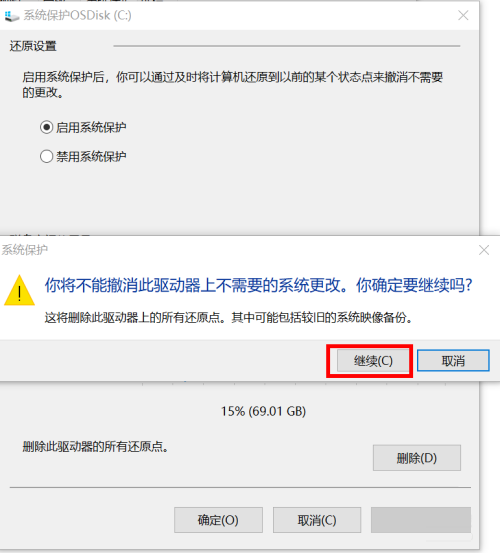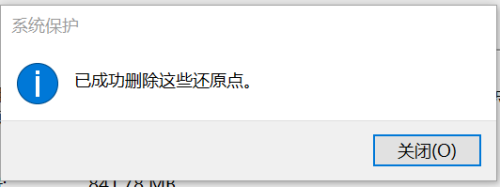win10系统还原点可以删除吗?win10系统还原点怎么删除方法
来源:知识教程 /
时间: 2024-12-13
win10系统还原点可以删除吗?方法很简单的,用户们可以直接的点击属性下的高级系统设置,然后直接的配置还原设置、管理磁盘空间,并且删除还原点选项来进行操作就可以了。接下来就让本站来为用户们来仔细的介绍一下win10系统还原点怎么删除方法吧。
win10系统还原点怎么删除方法
1、在桌面“此电脑”图标上右击,选择“属性”。在“相关设置”中点击“高级系统设置”(如图所示)。
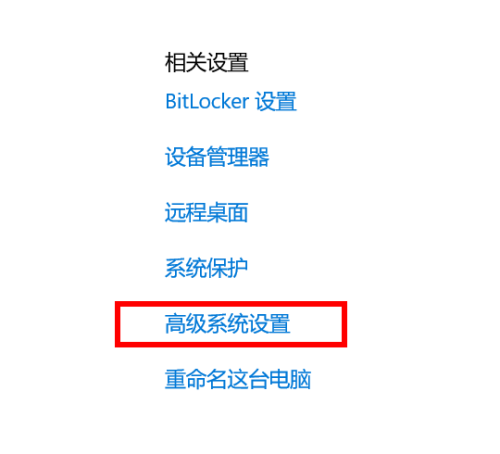
2、在“系统保护”菜单下找到“配置还原设置、管理磁盘空间,并且删除还原点”,之后点击“配置”(如图所示)。
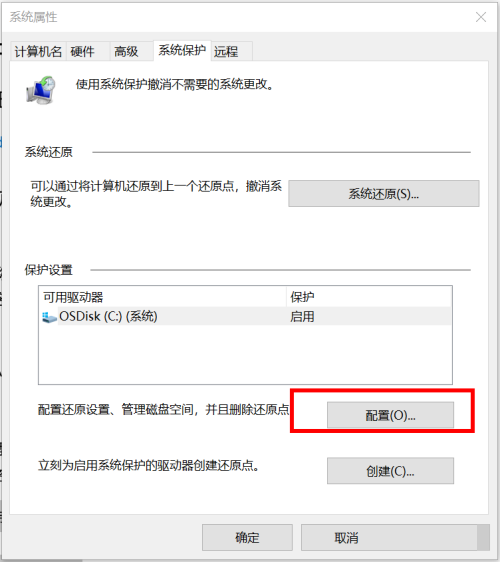
3、点击“删除此驱动器的所有还原点”旁边的“删除”(如图所示)。
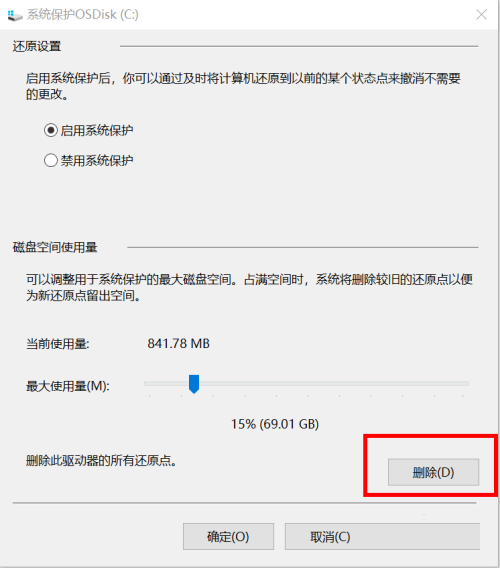
4、点击“继续”,删除后会提示“已成功删除这些还原点”(如图所示)。